Webseiten unter Windows mit der hosts-Datei blockieren
Möchtest du den Zugriff auf bestimmte Webseiten auf deinem Windows-Computer blockieren? Egal, ob es darum geht, Ablenkungen während der Arbeit zu minimieren oder den Zugriff für Kinder einzuschränken – Windows bietet eine eingebaute Methode, dies ohne zusätzliche Software zu tun. Der Schlüssel dazu ist eine kleine Systemdatei namens hosts.
Dieser Artikel führt dich Schritt für Schritt durch den Prozess.
Was ist die „hosts“-Datei?
Die hosts-Datei ist eine einfache Textdatei, die vom Betriebssystem verwendet wird, um Domainnamen (wie www.google.com) direkt einer IP-Adresse zuzuordnen.
Wenn du eine Webseite in deinem Browser eingibst, prüft Windows zuerst diese Datei, bevor es einen öffentlichen DNS-Server (Domain Name System) kontaktiert. Wir können dies ausnutzen, indem wir eine unerwünschte Domain auf eine falsche oder ungültige IP-Adresse umleiten – üblicherweise auf deinen eigenen Computer (den „localhost“).
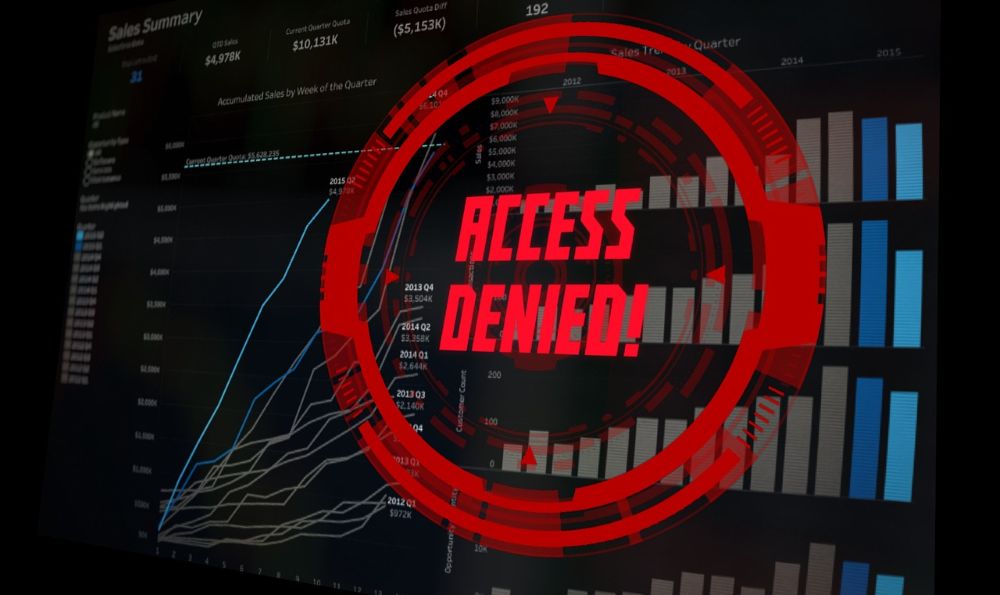
Schritt-für-Schritt-Anleitung zum Blockieren
Um die hosts-Datei zu bearbeiten, benötigst du Administratorrechte. Das ist der häufigste Stolperstein.
Schritt 1: Den Editor als Administrator öffnen
Du kannst die Datei nicht einfach per Doppelklick öffnen und speichern. Du musst deinen Texteditor (z. B. Notepad/Editor) explizit mit erhöhten Rechten starten.
- Drücke die Windows-Taste.
- Gib „Editor“ oder „Notepad“ ein.
- Klicke mit der rechten Maustaste auf das „Editor“-Symbol in den Suchergebnissen.
- Wähle „Als Administrator ausführen“.
- Bestätige die Benutzerkontensteuerung (UAC) mit „Ja“.
Schritt 2: Die „hosts“-Datei finden und öffnen
- Klicke im (als Administrator geöffneten) Editor auf Datei > Öffnen….
- Navigiere zu folgendem Ordner. Am einfachsten ist es, den Pfad direkt oben in die Adressleiste des „Öffnen“-Dialogs zu kopieren: C:\Windows\System32\drivers\etc
- Standardmäßig siehst du keine Dateien, da der Editor nur nach .txt-Dateien sucht. Ändere unten rechts im Dialogfeld die Einstellung von „Textdateien (.txt)“ auf **“Alle Dateien (.*)“**.
- Jetzt solltest du eine Datei namens hosts sehen. Wähle sie aus und klicke auf „Öffnen“.
Schritt 3: Die zu blockierenden Webseiten eintragen
Du siehst nun den Inhalt der hosts-Datei. Das meiste davon sind Kommentare, die mit einem #-Zeichen beginnen.
- Scrolle ganz ans Ende der Datei.
- Um eine Webseite zu blockieren, füge eine neue Zeile hinzu. Die Regel lautet: Zuerst die IP-Adresse, auf die umgeleitet wird, dann (getrennt durch ein Leerzeichen oder einen Tab) der Domainname.
- Wir verwenden die IP-Adresse 127.0.0.1. Dies ist die „Loopback“-Adresse, die immer auf deinen eigenen Computer verweist. Da auf deinem Computer keine Webseite unter dieser Domain läuft, führt der Aufruf ins Leere (die Seite kann nicht geladen werden).
Beispiel: Um Facebook und Twitter zu blockieren, füge folgende Zeilen am Ende hinzu:
# Blockieren von Ablenkungen
127.0.0.1 www.facebook.com
127.0.0.1 facebook.com
127.0.0.1 www.twitter.com
127.0.0.1 twitter.com
Wichtig: Es ist ratsam, immer sowohl die Version mit www. als auch die Version ohne www. einzutragen, um sicherzustellen, dass beide blockiert werden.
Schritt 4: Speichern und Schließen
- Klicke auf Datei > Speichern. (Wenn du eine Fehlermeldung „Zugriff verweigert“ erhältst, hast du den Editor nicht wie in Schritt 1 als Administrator gestartet).
- Schließe den Editor.
Schritt 5: Änderungen wirksam machen (Optional, aber empfohlen)
Damit die Änderungen sofort greifen, solltest du den DNS-Cache deines Systems leeren. Andernfalls „erinnert“ sich dein PC möglicherweise noch an die alte, korrekte IP-Adresse.
- Drücke die Windows-Taste und gib „cmd“ ein.
- Klicke mit der rechten Maustaste auf „Eingabeaufforderung“ und wähle „Als Administrator ausführen“.
- Gib den folgenden Befehl ein und drücke Enter: ipconfig /flushdns
Du solltest eine Erfolgsmeldung erhalten.
Wenn du jetzt versuchst, www.facebook.com in einem beliebigen Browser (Chrome, Firefox, Edge etc.) zu öffnen, sollte die Seite nicht mehr geladen werden können.
Wichtige Hinweise
- Administratorrechte: Das Wichtigste ist, dass die Bearbeitung und Speicherung der hosts-Datei nur mit Administratorrechten funktioniert.
- Antivirus-Software: Einige Antivirenprogramme oder Sicherheits-Suiten überwachen die hosts-Datei, um zu verhindern, dass bösartige Software sie ändert. Es kann sein, dass dein Antivirusprogramm die Änderung blockiert oder dich warnt. In diesem Fall musst du die Änderung eventuell explizit im Antivirenprogramm zulassen.
- Syntax: Verwende keine # am Anfang einer Zeile, die du hinzufügen möchtest, da dies die Zeile zu einem Kommentar macht und sie ignoriert wird.
- Rückgängig machen: Um den Zugriff wiederherzustellen, öffne die hosts-Datei einfach erneut (als Administrator), lösche die hinzugefügten Zeilen und speichere die Datei.
Fazit
Die Bearbeitung der hosts-Datei ist eine schnelle, kostenlose und systemweite Methode, um den Zugriff auf bestimmte Webseiten zu kontrollieren. Sie funktioniert in allen Browsern und für alle Benutzer des Computers und ist, wenn man die Schritte genau befolgt, sehr effektiv
Beliebte Beiträge
Google Workspace vs. Microsoft 365: Der ultimative Vergleich für Unternehmen
Die Wahl zwischen Google und Microsoft entscheidet über Ihre Arbeitskultur. Google punktet mit Cloud-Speed und einfacher Kollaboration, Microsoft überzeugt mit mächtigen Desktop-Apps wie Excel. Dieser Artikel analysiert Kosten, Tools und Sicherheit für Ihre Entscheidung.
Microsoft Loop in Teams: Die Revolution deiner Notizen?
Was sind eigentlich diese Loop-Komponenten in Microsoft Teams? Wir zeigen dir, wie du mit den "lebendigen Mini-Dokumenten" deine Teamarbeit beschleunigst. Von dynamischen Agenden bis zu gemeinsamen Checklisten in Echtzeit – entdecke praktische Anwendungsfälle für deinen Alltag
Karrierebooster 2026: Diese Microsoft Office-Skills bringen dich weiter!
Ein neues Jahr, neue Karrierechancen! Doch welche Office-Kenntnisse sind 2026 wirklich gefragt? "Sicherer Umgang" reicht nicht mehr. Wir zeigen dir die Must-Haves von heute – wie fortgeschrittenes Excel, KI-Nutzung im Büro und relevante Zertifizierungen für deinen Lebenslauf.
Excel-Tutorial: Duplikate schnell und sicher entfernen
Doppelte Einträge in Excel-Listen? Das verfälscht Ihre Daten. Unser Tutorial zeigt Ihnen an einem praktischen Beispiel, wie Sie mit der Funktion "Duplikate entfernen" Ihre Daten in Sekunden bereinigen – egal ob Sie exakt gleiche Zeilen oder nur Werte in einer Spalte löschen wollen.
Dynamische Bereiche in Excel: BEREICH.VERSCHIEBEN Funktion
Die BEREICH.VERSCHIEBEN (OFFSET) Funktion in Excel erstellt einen flexiblen Bezug. Statt =SUMME(B5:B7) zu fixieren, findet die Funktion den Bereich selbst, z. B. für die "letzten 3 Monate". Ideal für dynamische Diagramme oder Dashboards, die automatisch mitwachsen.
Die INDIREKT-Funktion in Excel meistern
Die INDIREKT Funktion in Excel wandelt Text in einen echten Bezug um. Statt =Januar!E10 manuell zu tippen, nutzen Sie =INDIREKT(A2 & "!E10"), wobei in A2 'Januar' steht. Erstellen Sie so mühelos dynamische Zusammenfassungen für mehrere Tabellenblätter.




































